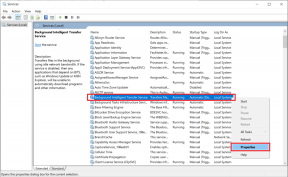3 способа обновления магазина Google Play [принудительное обновление]
Разное / / November 28, 2021
Как принудительно обновить магазин Google Play? Google Play Store - официальный магазин приложений для устройств на базе Android. Это универсальный магазин для миллионов приложений и игр для Android, электронных книг, фильмов и т. Д. Скачивание и обновление приложений из Google Play магазин довольно просто. Вам просто нужно найти нужное приложение в Play Store и нажать «Установить», чтобы загрузить приложение. Вот и все. Ваше приложение загружено. Обновить любое приложение из Play Store также просто. Итак, мы можем использовать Play Store для обновления наших приложений, но как нам обновить сам Play Store? Play Store фактически обновляется автоматически в фоновом режиме, в отличие от других приложений, которые мы обновляем, когда захотим.

Хотя Play Store обычно обновляется без каких-либо проблем, иногда вы можете столкнуться с проблемами с ним. Ваш Play Маркет может перестать работать или просто перестать загружать какое-либо приложение, потому что оно не обновлялось должным образом или не обновлялось по каким-либо причинам. В таких случаях вы можете обновить свой Play Store вручную. Вот три способа обновления Google Play Store.
СОДЕРЖАНИЕ
- 3 способа обновления магазина Google Play [принудительное обновление]
- Метод 1: настройки Play Store
- Метод 2: очистить данные Play Store
- Метод 3: используйте Apk (сторонний источник)
3 способа обновления магазина Google Play [принудительное обновление]
Метод 1: настройки Play Store
Хотя Play Store обновляется автоматически, он предоставляет своим пользователям возможность обновлять его вручную в случае проблем, и этот процесс довольно прост. Хотя прямой кнопки для запуска обновления нет, открытие версии Play Store автоматически запустит обновление вашего приложения. Чтобы обновить Play Store вручную,
1.Запустите Play Store приложение на вашем устройстве Android.

2. нажмите на гамбургер-меню в верхнем левом углу или просто смахните от левого края экрана.
3. В меню нажмите «Настройки’.
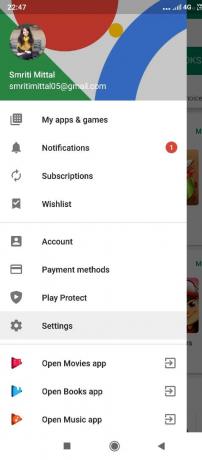
4. Прокрутите меню настроек до «О' раздел.
5. Вы найдете "Версия Play Store' в меню. Нажмите на него.
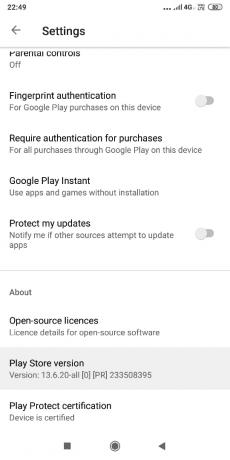
6. Если у вас уже установлена последняя версия Play Store, вы увидите "Google Play Store обновленСообщение на экране.

7.Еще, Play Store будет обновляться автоматически в фоновом режиме и вы получите уведомление после успешного обновления.
Метод 2: очистить данные Play Store
Когда вы используете определенные приложения, некоторые данные собираются и хранятся на вашем устройстве. Это данные приложения. Он содержит информацию о настройках вашего приложения, ваших сохраненных настройках, логинах и т. Д. Всякий раз, когда вы очищаете данные приложения, оно восстанавливается до состояния по умолчанию. Приложение вернется в состояние, в котором вы его впервые загрузили, и все сохраненные настройки и предпочтения будут удалены. Если ваше приложение становится проблемным и перестает работать, этот метод можно использовать для сброса приложения.
Если вы хотите запустить обновление Play Store, вы можете очистить его данные. Когда вы очистите данные Play Store, они будут проверены на наличие последнего обновления. Сделать это,
1. Перейдите к "Настройки'На вашем устройстве.
2. Прокрутите вниз до ‘Настройки приложения"И нажмите на"Установленные приложения' или 'Управлять приложениями’, В зависимости от вашего устройства.
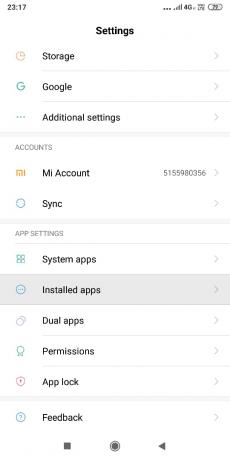
3. Найдите в списке приложений "Google Play магазин'И нажмите на него.
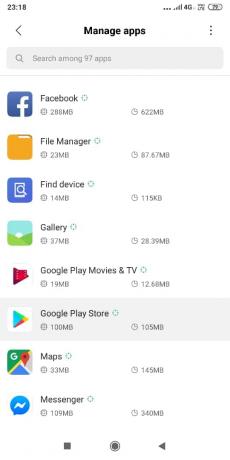
4. На странице сведений о приложении нажмите «Очистить данные' или 'Чистое хранилище’.

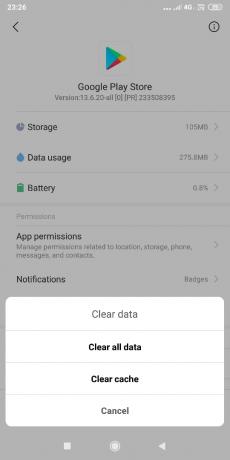
5. перезагрузите устройство.
6.Магазин Google Play начнет автоматически обновляться.
7.Если у вас возникли проблемы с Play Store, попробуйте очистить данные и кеш для сервисов Google Play а также используя метод, описанный выше. Ваша проблема должна быть решена.
Метод 3: используйте Apk (сторонний источник)
Если эти методы вам не подходят, есть еще один способ. В этом методе мы не будем пытаться обновить существующее приложение, а попытаемся установить последнюю версию Play Store вручную. Для этого вам понадобится самый последний APK для Play Store.
Файл APK означает Android Package Kit. который используется для распространения и установки приложений Android. По сути, это архив всех компонентов, которые вместе составляют приложение для Android. Если вы хотите установить приложение без использования Google Play, вам необходимо загрузить его APK, а затем установить его. И, поскольку мы хотим установить сам Google Play Store, нам понадобится его APK.
Перед установкой приложения из источника, отличного от Play Store, вам необходимо включить необходимое разрешение. Это разрешение требуется, чтобы ослабить условия безопасности на вашем устройстве. К разрешить установку из неизвестных источниковПрежде всего, вы должны знать, какую версию Android вы используете. Если вы этого еще не знаете,
1. Перейдите к "НастройкиНа вашем телефоне.
2. Нажмите "О телефоне’.
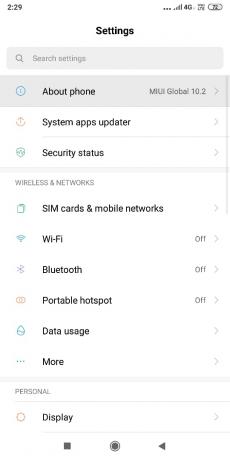
3. Нажмите несколько раз на "Версия Android’.

4.Вы сможете увидеть свою версию Android.
Как только вы узнаете свою версию Android, включите необходимую версию на своем устройстве, выполнив следующие действия:
НА ANDROID OREO ИЛИ PIE
1. Перейдите к "Настройки'На вашем устройстве, а затем в'Дополнительные настройки’.

2. Нажмите "Конфиденциальность’. Этот процесс может отличаться в зависимости от вашего устройства.
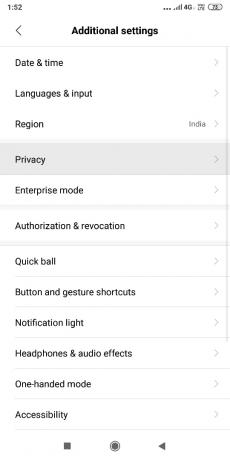
3. Выберите ‘Установить неизвестные приложения’.
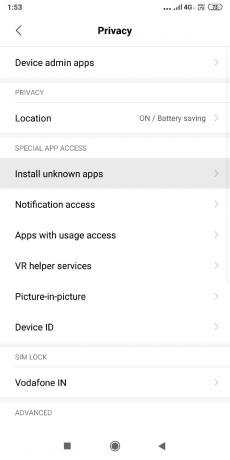
4. Теперь из этого списка вам нужно выберите браузер, из которого вы хотите скачать APK.
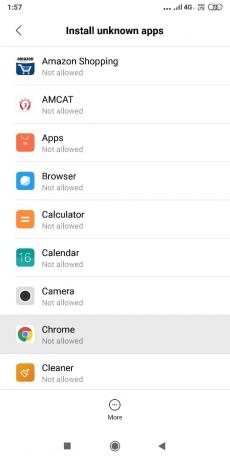
5. Включите "Разрешить из этого источника'Переключатель для этого источника.
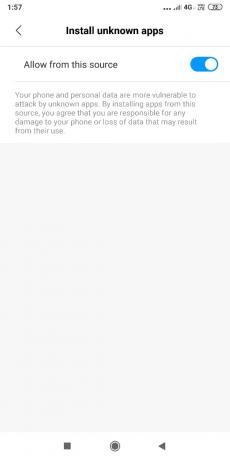
НА ПРЕДЫДУЩИХ ВЕРСИЯХ ANDROID
1. Перейдите к "Настройки' а потом 'Конфиденциальность' или 'Безопасность' как требуется.
2. Вы найдете тумблер для ‘Неизвестные источники’.

3. Включите его и подтвердите уведомление.
После того, как вы включили разрешение, вы должны загрузите последнюю версию Google Play Store.
1. перейти к apkmirror.com и найдите Play Store.
2.Загрузите последнюю версию Play Store из списка.
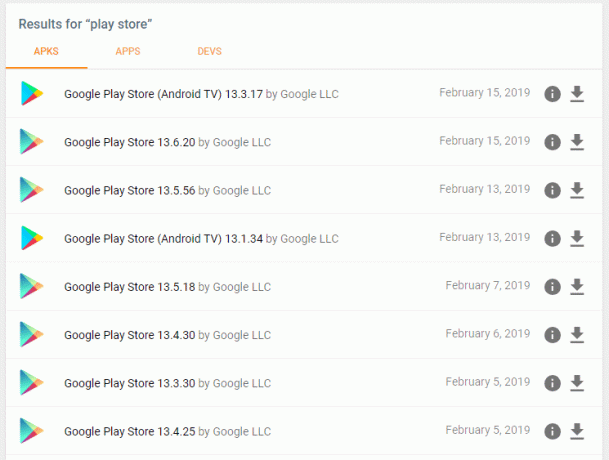
3. На новой странице прокрутите вниз до "Скачать’И выберите нужный вариант в зависимости от ваших требований.
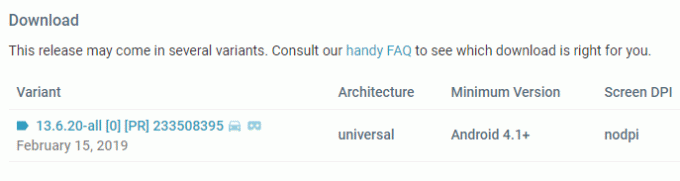
4. После загрузки нажмите на файл APK на телефоне и нажмите "Установить’, Чтобы установить его.
5. Будет установлена последняя версия Google Play Store.
Рекомендуемые:
- Как искать текст или содержимое любого файла в Windows 10
- 7 лучших альтернатив Pirate Bay, которые работают в 2019 году (TBP Down)
- Быстро очистить весь кеш в Windows 10 [Полное руководство]
- Ноутбуки Dell против HP - Какой ноутбук лучше?
Теперь у вас есть последняя версия Play Store, и вы можете загружать все свои любимые приложения из Play Store, не сталкиваясь с какими-либо проблемами.
Итак, следуя описанным выше методам, вы можете легко обновить Google Play Store. Но если у вас все еще есть какие-либо вопросы по этому руководству, не стесняйтесь задавать их в разделе комментариев ниже.
![3 способа обновления магазина Google Play [принудительное обновление]](/uploads/acceptor/source/69/a2e9bb1969514e868d156e4f6e558a8d__1_.png)